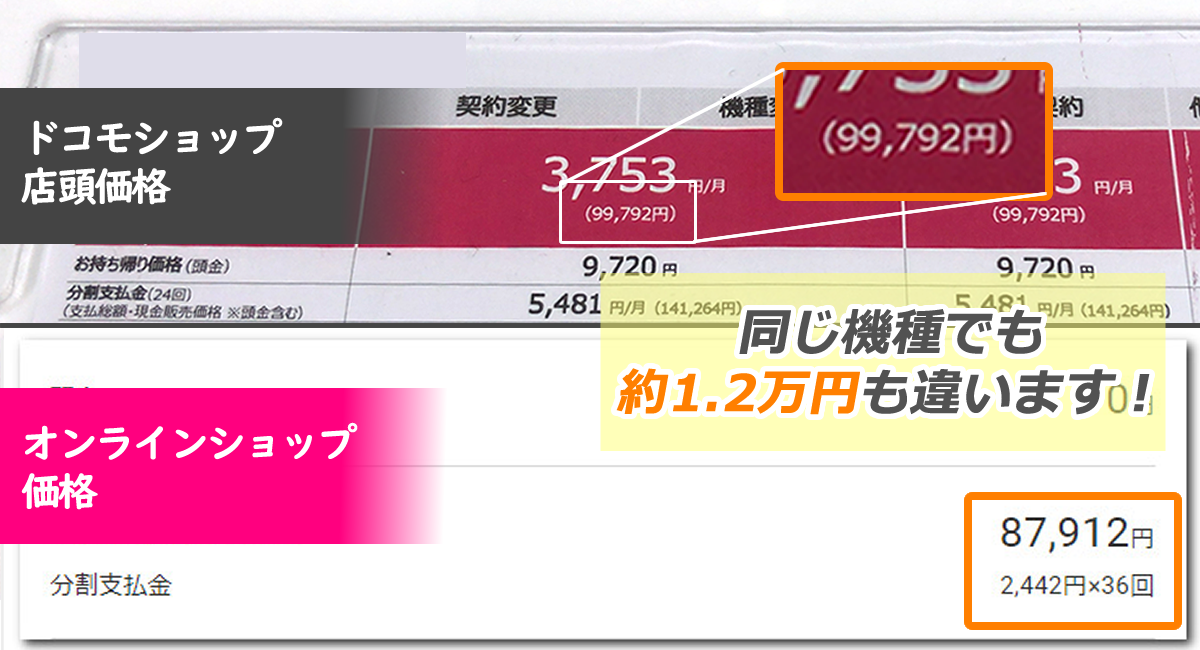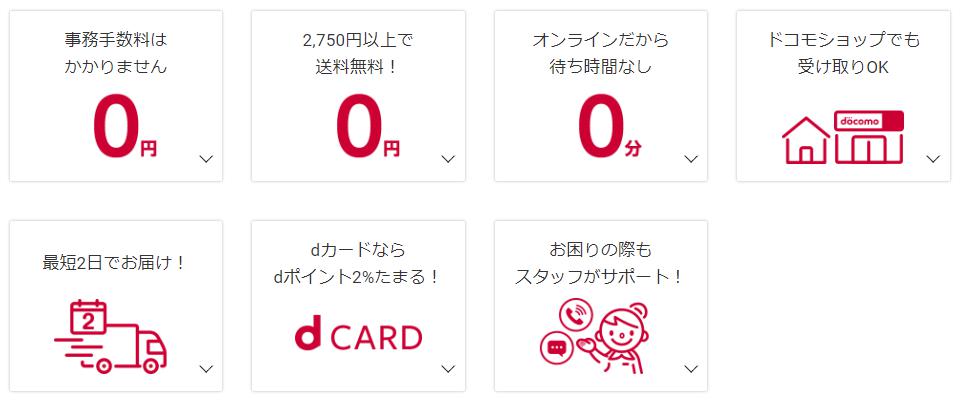目次
ドコモmy daiz(マイデイズ)とは

ドコモの標準アプリの「my daiz(マイデイズ)」は、スケジュールや天気予報など声で操作できるAIアシスタント。
実際に使ってみたのですが、やはりiPhoneのSiri(シリ)と比べてしまうと、実用化にはまだまだ改良の余地はあると感じてしまいます。
それだけならまだ残していても良いのですが、何も喋ってないのに勝手に起動して恐怖心を与えたり、何回話しかけてもうまく聞き取ってくれずイライラしたり…
私の生活を豊かにするためのAIアシスタントのはずなのに、これでは逆効果。
「もうマイデイズはいらない!」となったので、嫌いになる前に「マイデイズ」をスマホから消したいと思います。
/ 各オンラインショップへ飛びます \
ドコモマイデイズの消し方!「勝手に起動」を無効化する方法
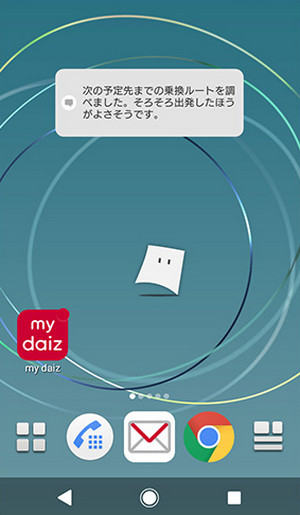
ドコモのマイデイズアプリを消す方法は、①「ホーム画面」から消す方法と②「設定」から消す方法の2種類があります。
どちらも1分ほどで消すことができるので、どちらでも好きな方で行ってください。
①ホーム画面から消す(無効化する)方法
スマホのホーム画面に「my daiz」のアイコンがある場合は、ホーム画面から直接削除することが可能です。
上で消し方は2つあると書きましたが、どちらかといえばこちらの方が簡単な方法なのでオススメです。

↑my daizのアイコン
- ホーム画面にあるマイデイズアプリのアイコンを「長押し」してください。
(指は離さず押したまま) - しばらく押すと画面の上部に「削除」「アンインストール」という文字が出ますので、そのまま指を離さずにmy daizのアイコンを「アンインストール」の上に持っていき指を離します。(ドラック&ドロップ)
- 「このアプリをアンインストールしますか?」と聞かれますので、「OK」を押しましょう。
これでマイデイズアプリがアンインストールされました。
②設定画面から消す(無効化する)方法
もう一つはスマホの「設定」から消す方法です。
ホーム画面でmy dayzのアイコンが見つからない場合は、こちらの方法を試してみてください。
- 「設定」を開く
- 「アプリと通知」を選択
- アプリ一覧の中から「my daiz」を選択
- 「無効にする」を選択
- 「アプリを無効にする」を選択
以上でマイデイズを無効化することが出来ました。
尚、以前までのお助けキャラクターは「ひつじのしつじ」でしたが、新キャラとしてマリオのブロックをパクっ とても可愛い「白い箱」がキャラクターとなりました。
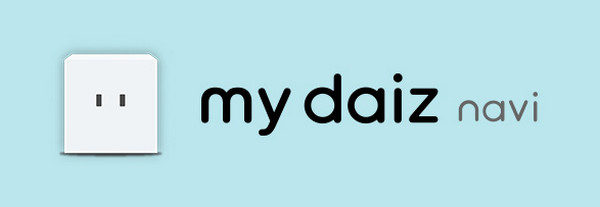
消した後に寂しくなって、もう一度会いたくなった場合は、上に書いてある設定画面1~4の操作を行い「有効にする」を選択すれば復活します。
⭐5月はクローバーに変形するときもありますよ⭐
四つ葉のクローバーを見つけました🍀
みなさんにも幸運が訪れるよう変形しましたよ✨my daiz#mydaiz #マイデイズ #どうしてクローバーの格好をしてるの pic.twitter.com/7SXULUSvcf
— my daiz/ひつじのしつじくん (@hshitsujikun) May 17, 2019
もしくは ドコモの配布ページ から再インストールした方が確実です。
iPhoneを使用している方は App Store からインストールができますよ。
「しゃべってコンシェル」のまま変わらない場合
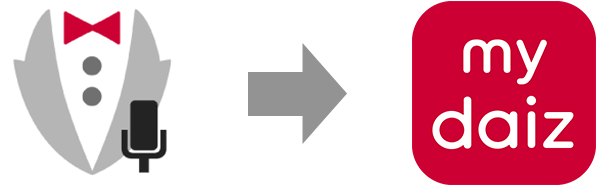
マイデイズは、以前まで「しゃべってコンシェル」という名前だったアプリが進化したコンテンツです。
通常であれば自動でアップデートされるので、特に操作は必要が無いのですが、自動アップデート設定を「自動更新しない」に設定している場合は、アプリの自動更新がされません。
その場合は、
- 本体の「設定」を選択
- 「ドコモサービス(クラウド)」を選択
- 「ドコモアプリ管理」を選択
- 「自動アップデート設定」をON
に設定変更をしておくと、次回更新のタイミングでアップデートの通知を受けることができますよ。
ドコモで機種変更をするならオンラインショップがお得!
/ 各オンラインショップへ飛びます \
スマホは手続きをする場所で支払い総額が違う!
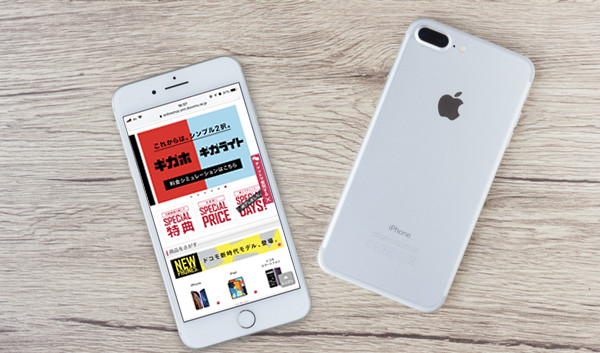
いつもスマホの機種変更を、携帯ショップや家電量販店で行っている方…
実は超絶にもったいないことをしてますよ。
ショップでは、機種代金の他に「頭金」を請求されます。
※頭金の金額は1万円~2万円が一般的。
この頭金、実はいくら支払っても端末の分割金額は減りません。
車や家の頭金と同じに考えると、結果的に多くのお金を取られますので注意しましょう!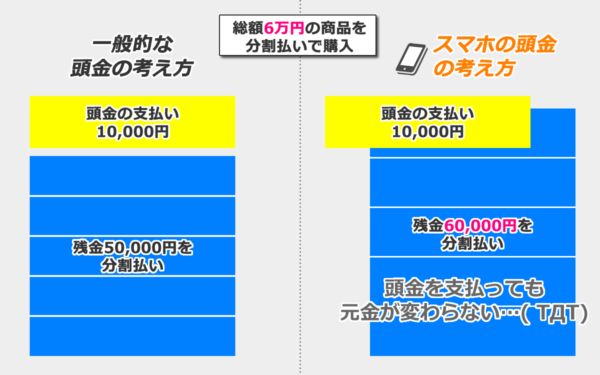
ちなみにオンラインショップスマホを購入した場合は、この分割払い時の頭金がかかりません。
ドコモであれば事務手数料も無料になります。
ドコモオンラインショップは事務手数料・頭金がかからない
ドコモオンラインショップを使うの最大のメリットは、事務手数料が無料、頭金も不要になること。
つまりオンラインショップなら、ドコモショップや家電量販店よりも10,000円~20,000円も安くスマホを買うことができるんです。
・事務手数料と頭金がかからないドコモオンラインショップのメリット
・24時間365日機種変更ができる
・ショップに行く必要がない
・2,750円以上の購入で送料無料
・dポイントが使える
・自宅以外でも受取先を選べる・機種変更の場合は到着まで2~3日かかるドコモオンラインショップのデメリット
・新規契約/MNPは審査含め約10日かかる
・実機を直接触ることができない
・対面での相談ができない
わざわざドコモショップに行かなくても、自宅でスマホから同じ手続きができます。
購入した端末は自宅に送られてくるので、外出する必要は一切ありません。
ドコモショップまで行く時間、順番待ちの時間、交通費を考えると、オンラインショップの方が圧倒的にお得ですよ。
/ 各オンラインショップへ飛びます \